- Outlook consente di assegnare livelli di riservatezza e creare regole automatiche per proteggere i messaggi.
- L'utilizzo di cartelle personalizzate e Ccn migliora l'organizzazione e la privacy della posta elettronica.
- Le funzionalità IRM e le autorizzazioni avanzate proteggono l'accesso e la gestione delle informazioni sensibili.
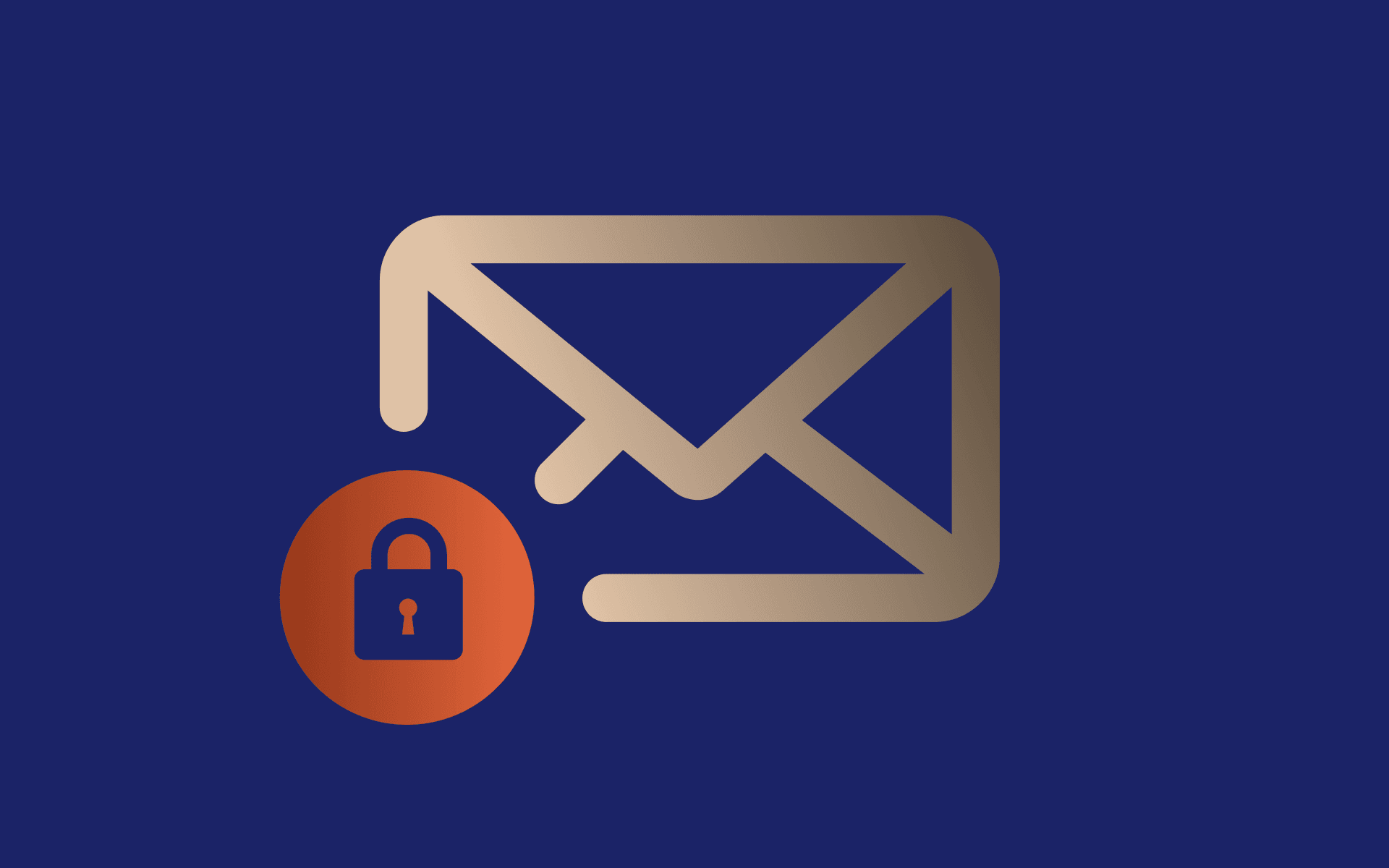
Nascondere e proteggere le email riservate può essere essenziale nella vita lavorativa e personale quotidiana, soprattutto se si utilizza Outlook come piattaforma di posta elettronica principale. Molte persone non conoscono le possibilità che Outlook offre per proteggere i messaggi più sensibili e organizzare la posta in arrivo in modo sicuro e discreto. Pertanto, una conoscenza approfondita dei metodi per salvaguardare le proprie informazioni non solo vi eviterà problemi, ma renderà anche la vostra vita digitale molto più semplice.
In questo articolo spiegheremo, passo dopo passo e in modo completamente aggiornato, come puoi Nascondere le email riservate utilizzando le cartelle protette in Outlook, oltre ad altre misure complementari come la definizione di diversi livelli di riservatezza, l'utilizzo della funzione CCN (copia nascosta) o l'applicazione di regole automatiche. Esploreremo anche opzioni avanzate come la gestione delle autorizzazioni o l'utilizzo di IRM (Information Rights Management) e discuteremo consigli pratici per aiutarvi a sfruttare al meglio questi strumenti.
Informazioni sulla riservatezza dei messaggi in Outlook
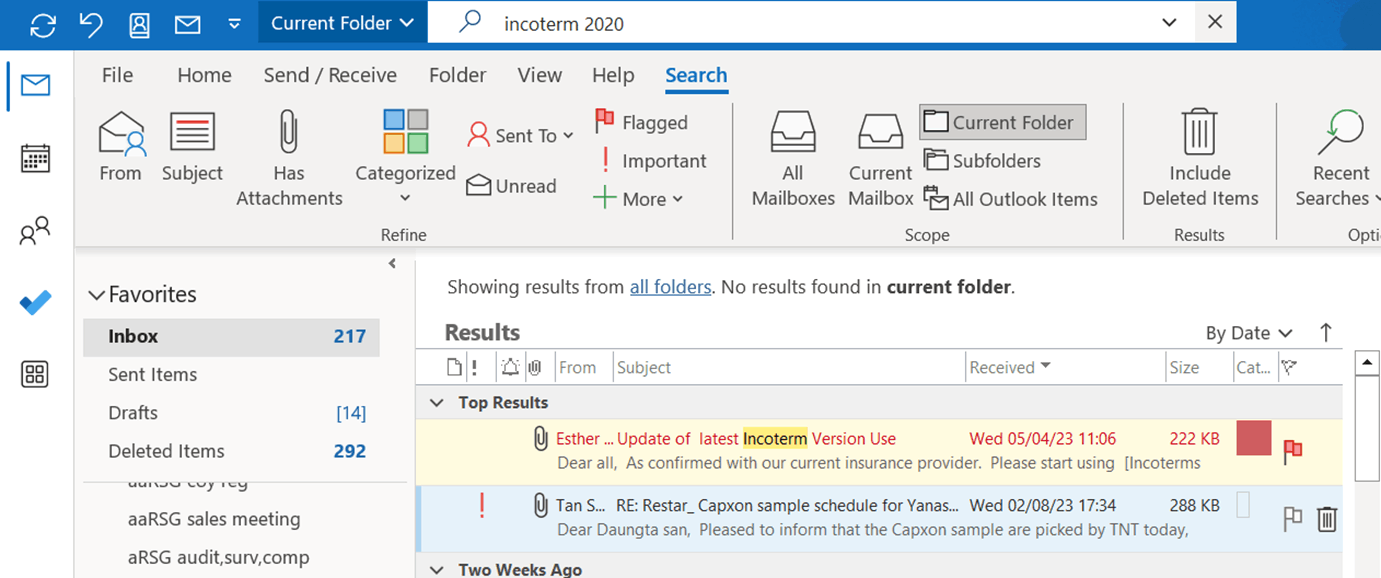
Prima di approfondire il cartelle protette e messaggi nascosti, è essenziale capire come Outlook gestisce la riservatezza della posta elettronica. Quando si invia un messaggio, è possibile determinare un livello di riservatezzaQuesta impostazione aiuta i destinatari a comprendere le tue intenzioni, sia che l'email sia personale, privata o riservata. Tuttavia, tieni presente che questa impostazione da sola è fondamentale. non impedisce ai destinatari di eseguire azioni come inoltrare il messaggio. Per una vera protezione, è necessario fare un ulteriore passo avanti, integrando la crittografia o i controlli delle autorizzazioni.
- Livello ordinario: Questa è l'impostazione predefinita. Il messaggio non include restrizioni speciali o avvisi di riservatezza.
- MONITOR PERSONALI: Indica che la questione deve essere trattata come privata o personale. Una notifica appare nella barra delle informazioni del destinatario.
- privato: Indica che il messaggio è privato. Outlook avvisa il destinatario e i messaggi contrassegnati come privati non vengono inoltrati o reindirizzati tramite regole automatiche.
- RiservatoI destinatari sono invitati a trattare l'email come riservata. Tuttavia, possono comunque copiare, inoltrare o stampare il messaggio, a meno che non siano applicate ulteriori restrizioni.
a configurare questo livello di riservatezza in un'e-mailBasta aprire la bozza, andare su "File", quindi su "Proprietà" e scegliere tra Normale, Personale, Privato o Riservato. Quando invii il messaggio, il destinatario vedrà la notifica corrispondente nella barra delle informazioni, a seconda del livello scelto.
Imposta la riservatezza come standard per le tue email
Se desideri che tutti i tuoi nuovi messaggi vengano inviati con un livello di riservatezza predeterminato, Outlook lo consente. Vai alla scheda "File", seleziona "Opzioni", quindi "Posta elettronica" e lì puoi scegliere il livello desiderato. In questo modo, ogni volta che scrivi un nuovo messaggio, verrà impostato automaticamente il livello di riservatezza che hai scelto, evitando sviste e aumentando la sicurezza.
Applicazione della gestione dei diritti di informazione (IRM) e della crittografia
Impostare la riservatezza può essere utile a fini informativi, ma se lo si desidera davvero Impedisci che un'e-mail venga inoltrata, copiata, stampata o addirittura visualizzata da utenti non autorizzati, devi usare le funzioni di IRM (Gestione dei diritti di informazione) o crittografia dei messaggi, soprattutto se lavori in un'organizzazione con licenze Office 365 o aziendali.
Per utilizzare IRM, l'amministratore deve averlo configurato in precedenza. Se si dispone dell'accesso, è possibile selezionare l'opzione "Crittografia" dalla scheda "Opzioni" durante la composizione di un'e-mail. In questo modo si impediscono azioni come l'inoltro e la stampa e si impostano autorizzazioni come "Non inoltrare". Il destinatario visualizzerà quindi un messaggio nell'intestazione che lo informa delle restrizioni in vigore.
Metodi per nascondere le email: Ccn e organizzazione visiva
Una delle tecniche classiche per mantenere la riservatezza degli indirizzi e dei destinatari è l'uso del campo Ccn (copia conoscenza nascosta). Inserendo un indirizzo in questo campo, il messaggio raggiungerà quella persona, ma gli altri destinatari non saranno in grado di vedere chi è in copia nascosta. Questo metodo è perfetto per inviare una comunicazione a più persone senza che queste conoscano gli indirizzi degli altried è efficace anche nel proteggere la privacy dei contatti o nel prevenire lo spam.
Inoltre, solo tu, se sei il mittente, potrai in seguito verificare chi è stato inserito in Ccn accedendo al messaggio inviato dalla cartella Posta inviata in Outlook.
Raccomandazioni chiave per l'utilizzo di CCO
- Parla con i destinatariSe utilizzi la copia nascosta (Ccn), avvisa in anticipo il contatto per evitare che venga considerato un mittente sconosciuto e che l'email finisca nella cartella spam.
- Evitare di includere elenchi di distribuzione in CCN se i destinatari utilizzano regole organizzative, poiché potrebbe rendere difficile la classificazione automatica dei messaggi.
- Conoscere i limitiIl tuo provider di posta elettronica potrebbe imporre dei limiti al numero totale di destinatari che puoi inserire tra A, Cc e Ccn. È importante selezionarli se invii email in blocco.
L'uso corretto del BCC aiuta a mantenere la privacy dei destinatari e proteggere le loro informazioni, oltre a facilitare la gestione di invii di posta massiva senza rivelare indirizzi interni.
Organizzazione e protezione delle cartelle in Outlook
Un'organizzazione efficace dei messaggi è fondamentale per mantenere la riservatezza e il controllo. Outlook.com e le versioni desktop consentono creare cartelle e sottocartelle personalizzate per separare messaggi sensibili o specifici di un progetto. Questo sistema è utile non solo per la privacy, ma anche per la produttività.
Per impostazione predefinita, Outlook include cartelle come Posta in arrivo, Posta indesiderata, Posta inviata, Bozze, Posta archiviata e Posta eliminata. È possibile creare nuove cartelle facendo clic con il pulsante destro del mouse sulla casella di posta e selezionando "Crea cartella", assegnando un nome appropriato al contenuto che si desidera salvare. È anche possibile creare sottocartelle seguendo la stessa procedura all'interno delle cartelle principali.
Azioni e gestione avanzata delle cartelle
- Rinominare: Rinominare le cartelle per mantenere una struttura logica e di facile navigazione.
- eliminare le cartelle: Puoi eliminare quelli che hai creato (non quelli predefiniti, ad eccezione di "Elementi eliminati"). In questo modo, tutto il contenuto verrà spostato nella cartella Elementi eliminati.
- spostare le cartelle: Puoi riorganizzare il layout delle tue cartelle preferite trascinandole o aggiungendole alla sezione Preferiti.
- Svuota automaticamente il cestino: Imposta Outlook in modo che elimini definitivamente le email dalla cartella Posta eliminata quando ti disconnetti per proteggere maggiormente il tuo account.
Come proteggere cartelle e messaggi sensibili in Outlook
Se stai cercando un controllo più stretto, puoi usare il cartelle protette e impostando autorizzazioni esclusive. Outlook consente di condividere cartelle e cassette postali, assegnando livelli di accesso specifici a ciascun utente. Ad esempio, l'amministratore aziendale può concedere autorizzazioni come:
- accesso completo: L'utente può leggere e gestire tutto il contenuto della cartella condivisa o della casella di posta.
- Invia come: consente a un'altra persona di inviare messaggi come se fosse il proprietario della casella di posta.
- Invia per conto di: Quando rispondi o invii un messaggio da quella casella di posta, ti verrà comunicato che il messaggio è stato inviato "per conto" dell'altra persona.
Queste autorizzazioni possono essere visualizzate e modificate dal menu delle impostazioni dell'account di Outlook, in Account condivisi. Una volta effettuato l'accesso, potrai aggiungere o rimuovere caselle di posta e cartelle, nonché visualizzare il tipo di autorizzazione concessa. Inoltre, se la casella di posta è stata assegnata automaticamente dall'amministratore, potresti non avere la possibilità di eliminarla (in questo caso, verrà visualizzato un avviso esplicativo).
Gestione automatica tramite regole e comandi
Outlook non solo ti consente di organizzare manualmente le tue email, ma puoi anche automatizzare la gestione dei messaggi Utilizzando le regole. Con queste regole, puoi spostare automaticamente determinate email in cartelle specifiche in base a condizioni come mittente, parole chiave o destinatari.
- Seleziona il messaggio che vuoi usare come base per la tua regola.
- Fare clic su "Crea regola" e definire le condizioni: mittente, oggetto, destinatario, ecc.
- Seleziona la cartella in cui verranno automaticamente spostati i messaggi che soddisfano queste condizioni.
- È possibile selezionare "Altre opzioni" per aggiungere ulteriori condizioni e decidere se interrompere l'elaborazione di ulteriori regole per quel messaggio specifico.
Inoltre ci sono comandi come 'Pulito' per eliminare un mittente e tutta la sua cronologia, oppure 'Spostati a' per spostare i messaggi in un'altra cartella con un clic.
Protezione contro lo spam e i mittenti fastidiosi
In molti casi, il rischio principale per la riservatezza non è un collega curioso, ma il messaggi indesiderati e spamOutlook offre solidi meccanismi per contrastare questo fenomeno:
- Mittenti e destinatari sicuri: Aggiungi contatti fidati in modo che non finiscano mai nella cartella spam.
- Mittenti bloccati: Tutti gli indirizzi inseriti qui verranno automaticamente inoltrati alla cartella spam, bypassando la posta in arrivo.
- Filtraggio automaticoPuoi scegliere tra diversi livelli di protezione, da "Nessun filtro" a "Massimo" o "Solo elenchi sicuri", in base alle tue esigenze.
- Elimina direttamente i messaggi sospettiSe preferisci non controllare la cartella spam, puoi configurare Outlook in modo che elimini definitivamente tali email senza renderle accessibili.
Non dimenticare che se utilizzi le cartelle dei contatti, puoi selezionare l'opzione per considerare automaticamente attendibili le email provenienti da tali persone.
Privacy aggiuntiva: cassette postali e cartelle condivise
Nel nuovo Outlook puoi visualizza tutte le cassette postali e le cartelle condivise con te, inclusi i dettagli sulle tue autorizzazioni. Dal menu "Condiviso con me", vedrai tutte le cartelle e chi ti ha concesso l'accesso. Puoi aggiungere nuove caselle di posta o rimuoverle, purché non siano state assegnate automaticamente da un amministratore. Questo sistema ti consente di gestire al meglio la privacy condividendo solo le informazioni necessarie e controllando l'accesso esterno.
L'universo di opzioni che Outlook offre consente di mantenere un elevato grado di privacy e protezione per i tuoi messaggi riservatiDalle semplici impostazioni di privacy all'uso intelligente di cartelle e regole, fino a strumenti avanzati come la crittografia e la gestione delle autorizzazioni, puoi personalizzare la piattaforma in base alle tue esigenze e mantenere la tua casella di posta organizzata e sicura. Combinando tutte queste strategie e dedicando qualche minuto alla configurazione di Outlook in base alle tue esigenze quotidiane, la protezione della tua posta elettronica sarà molto più efficace e le tue informazioni saranno al sicuro da occhi indiscreti.
Scrittore appassionato del mondo dei byte e della tecnologia in generale. Adoro condividere le mie conoscenze attraverso la scrittura, ed è quello che farò in questo blog, mostrarti tutte le cose più interessanti su gadget, software, hardware, tendenze tecnologiche e altro ancora. Il mio obiettivo è aiutarti a navigare nel mondo digitale in modo semplice e divertente.
